scitranslate是一款非常实用方便的专业英语翻译软件,目前网上的翻译软件众多,但其准确性上相信大家都是深有体会的,很多时候没有办法太精确的进行翻译,所以小编此次特地带来了本款应用,该应用中具备了非常强悍的翻译系统,和极其高科先进的文献翻译的功能,对于我们的医学文献的翻译极其的友好,可以在很短的时间内十分精确精准的翻译出医学和生物中的一些词汇,且翻译的句子非常的顺通,不会出现有语义不顺的情况,能够完美的兼容我们搜狗、百度、360等等多项主流的
浏览器及阅读器,绝对是针对我们的专业文献阅读的绝佳助手之一,不仅如此,它还能支持PDF文档进行扫描翻译,提供英美两式的发音,优化升级了多项性能,新增了PDF注释功能与PDF格式的打印,非常的实用方便,另外在小编本次带来的
scitranslate会员激活版中为大家激活了vip会员的特项,大家可以免费不花一分钱进行使用,话不多说啦,有兴趣的朋友不妨快来下载试一试吧~
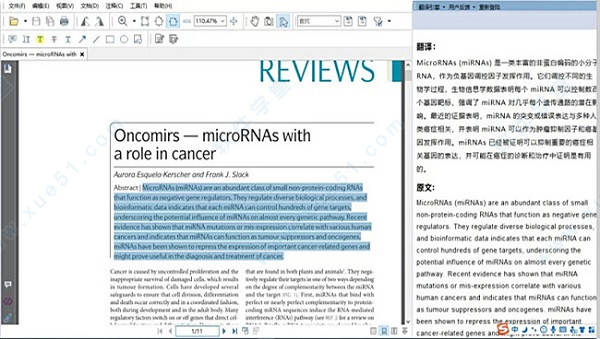
注意事项
1、一定要先解压缩,不要在rar压缩包里运行。
3、Win10:请右键 SCITranslate5.exe,以管理员身份运行。
4、1024X768的是上下对照,而不是左右对照,因为屏幕太小了。
5、为什么API输入总是错误:复制粘贴仔细点,不要混进空格、标点啥的。
6、翻译结果总是空白:API错误,重新输入或重新申请一个。
scitranslate18安装教程
1、在软件学堂内下载到资源压缩包并进行解压,看下图点击先运行01安装软件。

2、显示安装完成后,在回到解压文件中把“02.PDFSDK破解.exe”注册机复制到软件安装目录的Bin目录下,双击打开它后点击“Patch”去水印按钮执行破解默认安装路径为:【C:Program Files (x86)Foxit CorporationFoxit Reader SDK ActiveX 3.0 ProBin】,

3、如下图所示,软件破解成功,

4、我们重新打开软件后就算破解成功啦,可以免费进行使用啦~

SCITranslate翻译文献
1、运行主程序后,打开欲翻译的 PDF 文献,弹出的信息框直接点击【OK】。

2、再选择翻译全文 / 翻译正文。

3、翻译段落 / 单词直接鼠标左键选取需要翻译的段落 / 单词,结果会在右侧信息窗口显示!
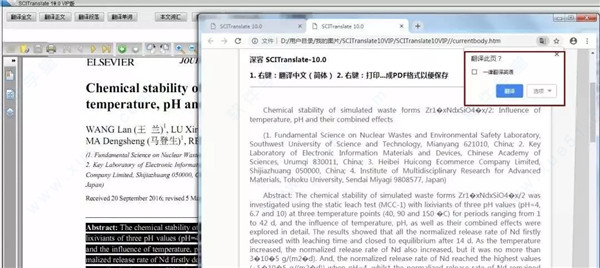
4、正文翻译:点击软件导航栏的【正文翻译】,会调用压缩内的谷歌浏览器,点击网页上弹窗【翻译】,scitranslate即可翻译整个页面!
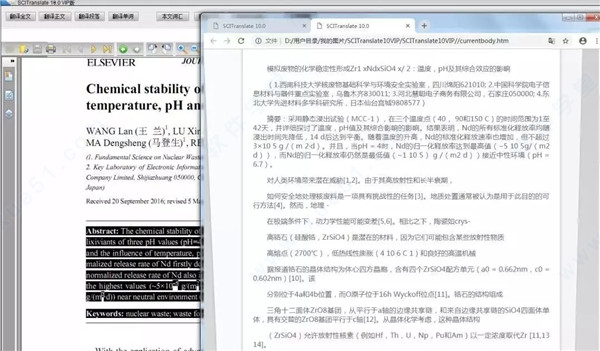
软件特色
1、使用简单便捷,直接打开文献就可以开始翻译文献内容。
2、无需任何设置,一键直接翻译全文,没有任何限制。
3、专注论文文献翻译,专业性用语,高效,便捷,精准。
4、完全免费,软件完全免费使用,打破收费传统,免费进行到底。
5、专业术语,全免,完善的词汇库,确保翻译结果准确无误。
6、纯净、纯粹,零广告、零打扰、零胁迫,极致体验。
7、高效,稳定,翻译速度超级快,软件运行超级稳定。
8、帮助英文不好用的同学翻译各种资深的论文文献资料。
9、轻松翻译国外著名的文献,让文献转换成中文,更易识别。
10、有效提升了用户书写论文的效率,轻松高效的进行论文写作。
功能介绍
1、全文翻译、正文翻译:完全免费,免积分,无需登录就可以使用。scitranslate翻译结果可以打印为PDF文件。
2、 PDF注释功能:不仅可以高亮批注,还有一个强大的译文注释:只要勾选译文注释,接下来的段落翻译和单词翻译结果将自动注释到PDF文件中,显示为一个绿色标签,在任何PDF阅读器中都可以查看翻译结果。
3、段落翻译:非付费用户需要自己申请一个百度翻译API(通用翻译,免费);付费会员不需申请。
4、用户验证登录之后,登录状态保留3小时,期间再打开软件不需重新输入验证码。超时再登录需再次验证,以保护用户数据安全。
5、快速更新:老用户无需再下载安装包了,只要运行一下目录中的更新软件,几秒钟就升级到最新版了。
6、微信分享:一键分享当前阅读的PDF全文、截图、段落翻译的译文。
7、帮助文档;常见问题都有详细的说明。
常见问题
一、SCItranslate不能识别可阅读pdf怎么办?
1、下载好的一篇文档导入到Endnote之后,发现该论文的论文名,作者,期刊,日期等信息都显示不了。
2、要解决这个问题首先用PDF浏览器打开已经下好的文献,复制论文名称,在谷歌学术搜索中搜索到该论文,再点击论文下方的引用按钮。
3、从弹出的的窗口下方选择导入Endnote,之后浏览器便会下载一个文件,将此文件下载到桌面或者任意盘中,此文件默认名为scholar。
4、双击之前下载的scholar文件,默认为Endnote打开,此时可以在Endnote中可以发现该论文的名称,作者,期刊,以及年的份等信息都有了,但是此时还没有没有PDF文件与其关联,无法预览PDF的内容。
5、点击Endnote最右边窗口的一个类似别针的按钮,此时会弹出一个对话框,找到之前那个PDF文档所在的位置,选择该PDF文档,然后点击打开。
6、此时,在Endnote右边的窗口便可以看到该PDF文档的预览,点击右上角的打开按钮,便可以打开此文档,这样便解决这个文档在Endnote中信息显示不全的问题。
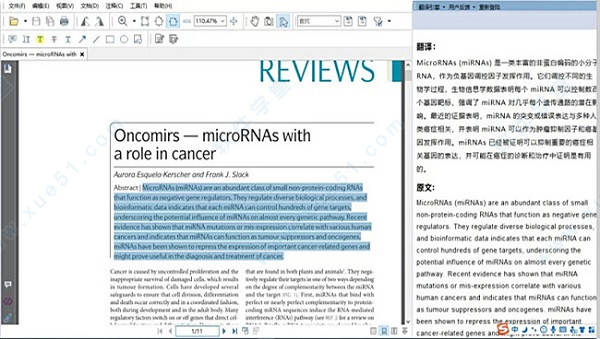






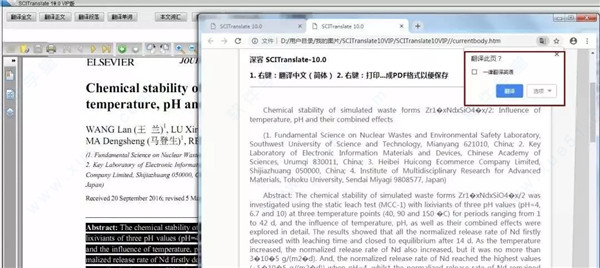
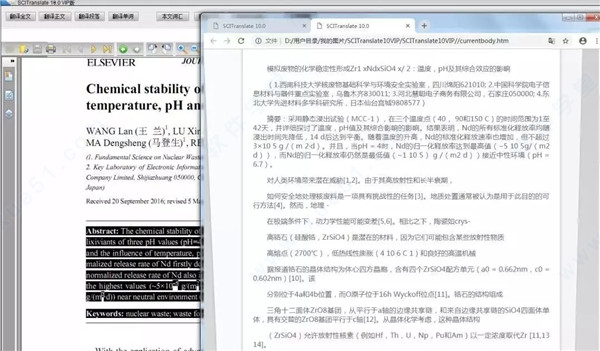
 scitranslatev18.0吾爱
84.49MB
简体中文
scitranslatev18.0吾爱
84.49MB
简体中文
 scitranslate 18 v22.1
12.79MB
简体中文
scitranslate 18 v22.1
12.79MB
简体中文
 SCITranslatev17.0中文
98.7MB
简体中文
SCITranslatev17.0中文
98.7MB
简体中文
 SCITranslatev10.0VIP
99.29MB
简体中文
SCITranslatev10.0VIP
99.29MB
简体中文
2条评论
匿名网友
02.PDFSDK破解 解压密码是什么啊
匿名网友
第2个文件压缩包有密码,不知道密码是哪个